PS设计制作立体字,超简单
1、打开PS,拖入准备好的【背景】然后使用【文字工具】依次单独输入【可爱女人】(参数:字体【方正琥珀字体】,颜色【暗红色】),之后把这四个图层选中右键【栅格化图层】。

2、使用【Ctrl+T】自由变换按住【Alt】对每个文字的锚点进行拖动(【爱】可以用右键【透视】来做)并调整大小和位置,效果如下。

3、双击【可】图层打开【图层样式】勾选【渐变叠加】(参数:渐变【玫红到浅红色】,角度【自行适当调整】),然后对剩下的【文字】依次进行相同操作,效果如下。

4、对【可】图层【Ctrl+J】进行复制并把【原图层】【锁定透明像素】,之后把【前景色】改为【深红色】,然后在该图层按住【Alt+方向键】进行若干的复制做出【立体】效果并【Ctrl+E】合并这些图层在进行编组,然后对剩下的【文字】依次进行相同操作,效果如下。

5、把【自动选择】设为【图层】,选择【可的凸起部分】打开【图层样式】勾选【渐变】(参数:渐变【玫红色】,角度【自行适当调整】),然后对剩下的【文字】依次进行相同操作,效果如下。

6、按【Ctrl】单击【可】最顶端图层的【缩略图】建立选区,然后【新建图层】把颜色填充为【白色】,之后【Ctrl+D】取消选区并把【不透明度】改为【55%】,然后为其【添加蒙版】使用【黑色】的【画笔工具】在底部进行适当涂抹,然后对剩下的【文字】依次进行相同操作,效果如下。

7、选中每个【文字】的凸起图层,把【混合模式】改为【正片叠底】并把【不透明度】调整为【56%】,然后对剩下的【文字】依次进行相同操作,效果如下。
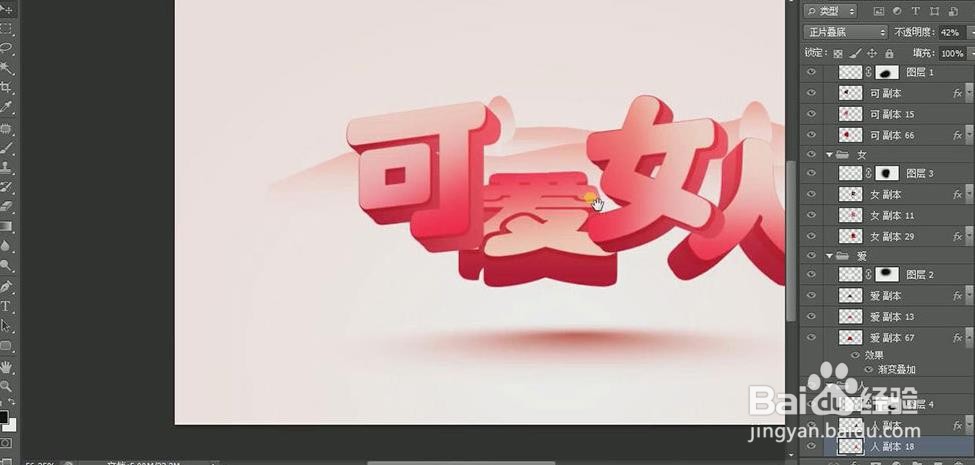
8、选中【可】最低端的图层并建立选区,然后【新建图层】按【Ctrl+Delete】填充为【白色】并降低【不透明度】为【34%】,之后用【黑色】的【画笔工具】进行适当的涂抹,然后对剩下的【文字】依次进行相同操作,效果如下。

9、选中【可】第二个图层【建立选区】并【新建图层】,然后用【吸管工具】吸取【可】选区中的下半部分颜色,之后右键【描边】(参数:宽度【2】)复制并调整位置,然后为其【添加蒙版】并用【黑色】的【画笔工具】在【描边】左边进行涂抹,然后把【不透明度】改为【69%】,然后对剩下的【文字】依次进行相同操作,效果如下。

10、选中【可】最低端图层并【建立选区】,然后把【混合模式】设为【正片叠底】并用【深红色】的【画笔工具】在【文字】的边缘进行涂抹,之后降低【不透明度】为【50%】。

11、拖入【气球】素材调整位置和大小,最后拖入【光圈】素材把【混合模式】调整为【滤色】并调整位置和大小。

12、最终效果图。
